Ứng dụng Messenger ngày càng được sử dụng phổ biến. Tuy nhiên đôi khi người dùng cũng thường gặp các lỗi như Messenger không hiện thông báo hay Messenger không hiện tin nhắn dù có thông báo về. Những lỗi này không quá nghiêm trọng nhưng có thể ảnh hưởng đến quá trình sử dụng nếu chẳng may bạn bỏ lỡ những tin nhắn từ mọi người. Để khắc phục lỗi này hãy cùng seonhe.com tham khảo trong bài viết dưới đây nhé.
Messenger không hiện thông báo nguyên nhân do đâu?
Một trong những đặc điểm đặc trưng nhất của ứng dụng Messenger đó chính là khả năng nhắn tin liên tục, trực tiếp tạo nên cuộc đối thoại liền mạch giữa hai hay nhiều người. Vì vậy, khi Messenger không hiện thông báo người dùng đều sẽ cảm thấy vô cùng bất tiện. Bởi bạn không thể biến có ai nhắn tin với mình hay không mà phải truy cập liên tục vào ứng dụng để kiểm tra lại. Điều này là vô cùng bất tiện.
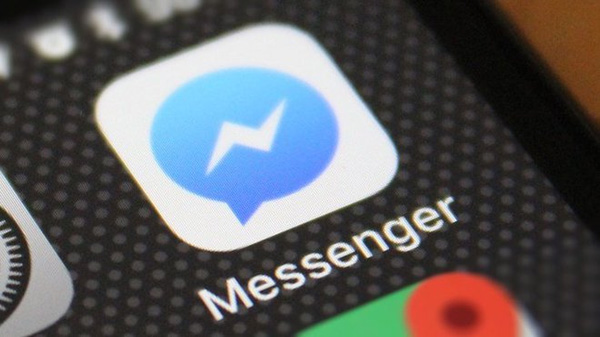
Để có được cách khắc phục hiệu quả, trước tiên bạn cần nắm rõ những nguyên nhân gây ra tình trạng này. Theo các chuyên gia, lỗi này có thể bắt nguồn từ một trong những nguyên nhân sau:
– Do mục thông báo trên điện thoại đã bị tắt đi.
– Người gửi tin nhắn nằm trong danh sách chặn do bạn thiết lập.
– Người dùng không may khởi động và bật chế độ không làm phiền trên ứng dụng Messenger.
– Xung đột phần mềm trên máy có thể khiến bạn không nhận được thông báo tin nhắn từ Messenger.
– Ứng dụng Messenger đã quá lâu chưa cập nhật phiên bản mới nhất.
Cách khắc phục lỗi Messenger không hiện thông báo
Có thể thấy, có rất nhiều nguyên nhân có thể gây ra tình trạng Messenger không hiện thông báo. Để nhanh chóng khắc phục tình trạng này một cách hiệu quả, dưới đây là 02 phương cho bạn tham khảo.
Cách 1: Bật tính năng thông báo trên Messenger

Messenger không thông báo do người dùng chưa cấp quyền gửi thông báo cho ứng dụng là nguyên nhân chính khiến bạn không nhìn thấy tin nhắn gửi đến. Đôi khi chúng khiến bạn bỏ lỡ những cuộc nói chuyện quan trọng. Để khắc phục với trường hợp này rất đơn giản.
Bước 1: Mở mục Cài đặt trong ứng dụng của iPhone hay các dòng máy Android và nhấn chọn mục Thông báo.
Bước 2: Kéo tiếp xuống phía dưới nhấn chọn Messenger và nhìn sang thanh trạng thái ở cạnh. Nếu chúng đang nằm trong thái tắt thông báo.
Bước 3: Bạn chỉ cần gạt thành tại mục này để cho phép thông báo từ trái sang phải để kích hoạt tính năng nhận thông báo tin nhắn trên Messenger.
Cách 2: Tắt tính năng không làm phiền trên Messenger
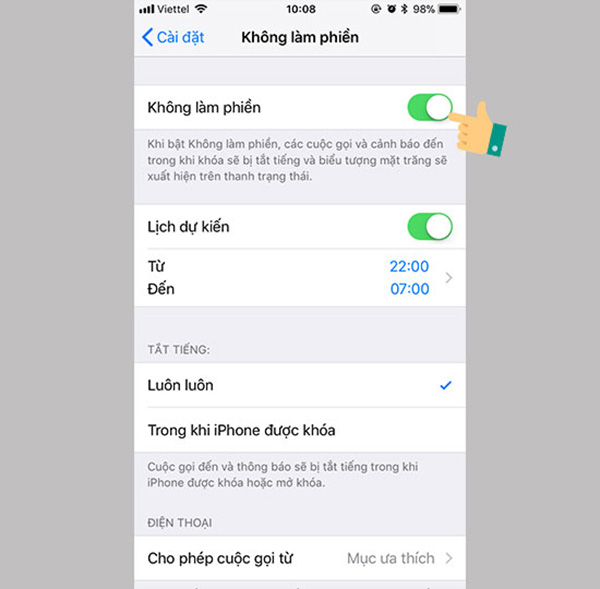
Lỗi Messenger không hiện thông báo do tính năng không làm phiền được khởi động. Đây là lỗi rất thường gặp nhưng nhiều người lại không biết nên thường loay hoay mà không tìm ra nguyên nhân. Thông thường, do không muốn bị làm phiền bởi các tin nhắn lạ hay tin nhắn spam. Nhiều người thường lựa chọn khởi động tính năng này. Tuy nhiên, việc bật tính năng Không làm phiền cũng đồng nghĩa với việc bạn không thể nhận các thông báo Messenger. Vì vậy, cần tắt tính năng Không làm phiền để hoạt động của ứng dụng bình thường trở lại.
Phương thức khá đơn giản với 3 bước:
Bước 1: Mở ứng dụng Messenger trên điện thoại iPhone.
Bước 2: Nhấn chọn biểu tượng Avatar và chọn mục Thông báo.
Bước 3: Cuối cùng chọn tắt bỏ mục Không làm phiền.
Tổng kết
Hi vọng rằng, với những chia sẻ về lỗi Messenger không hiện thông báo và các phương hướng khắc phục trên sẽ mang lại cho bạn những thông tin bổ ích. Sử dụng Messenger thông thái sẽ giúp bạn có được trải nghiệm tuyệt vời hơn, hài lòng hơn.
chúc các bạn thành công !










